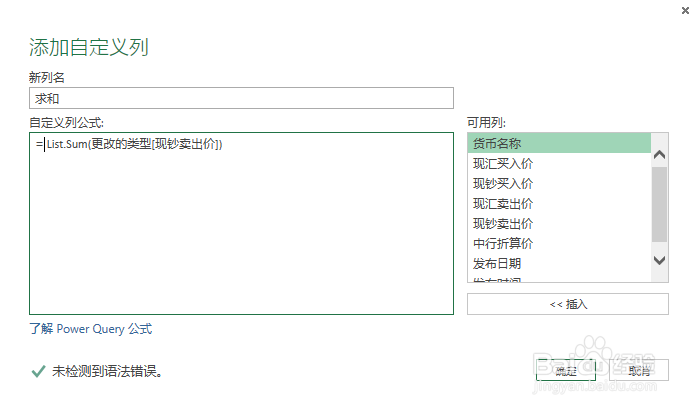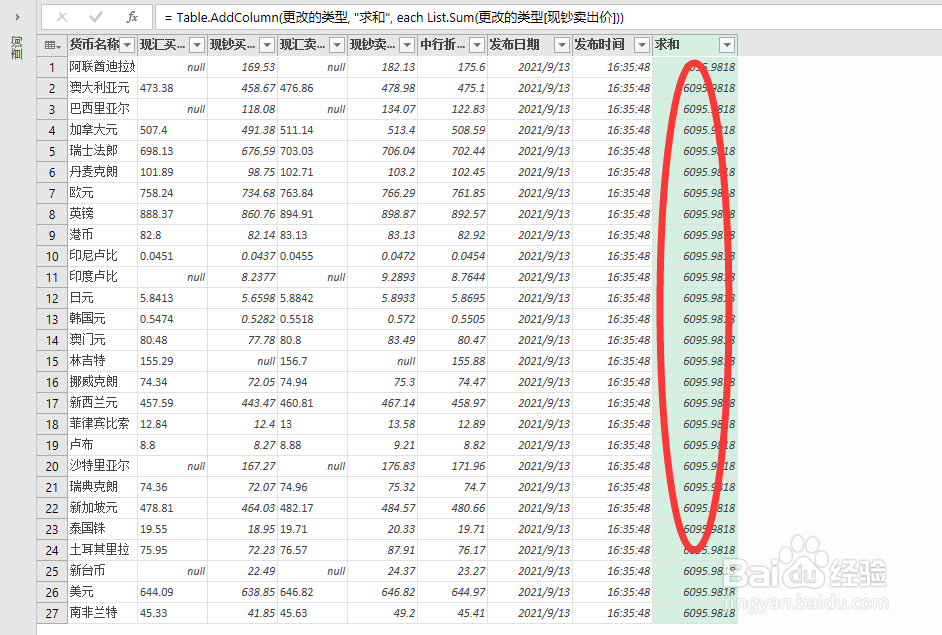1、打开excel工作簿后,进入相应的sheet页,点击上方查询工具|查询|编辑
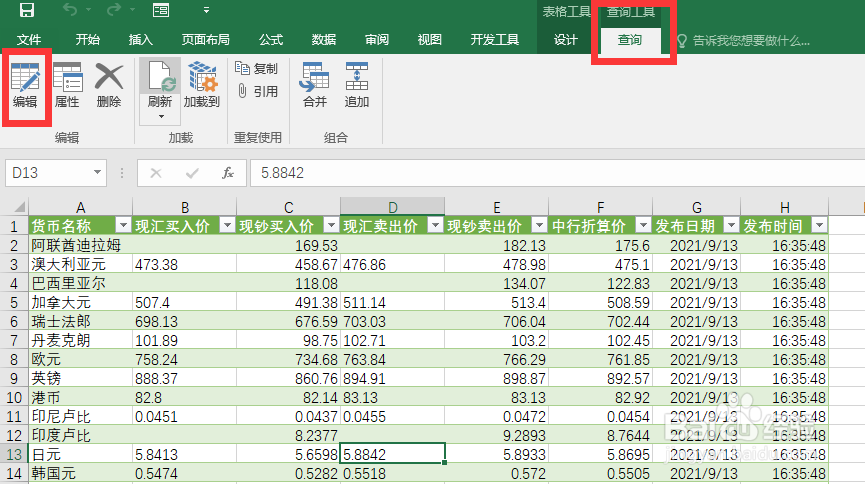
2、进入查询编辑器窗口,先选中要统计的列,点击转换菜单进入
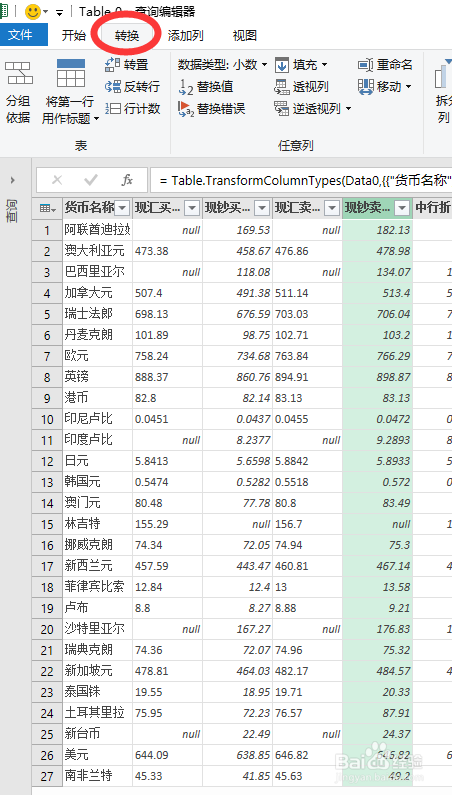
3、再点击下方工具栏中的【统计信息】按钮,在弹出的下拉选项中我们能够看到有求和、求平均值等选项
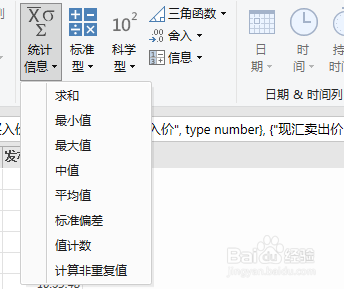
4、如果我们点击求和按钮,则系统会自动求出该列数值的和,效果如下。

5、将公式栏里面的M公式进行复制,点击添加列|添加自定义列
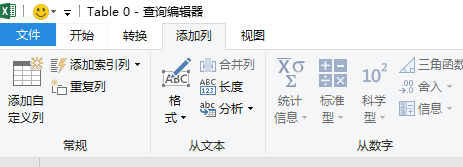
6、弹出添加自定义列窗口以后,将先前复制的M公式粘贴到自定义列公式文本框处,点确定,这样茧盯璜阝就新增了一列,该列用于求和运算。
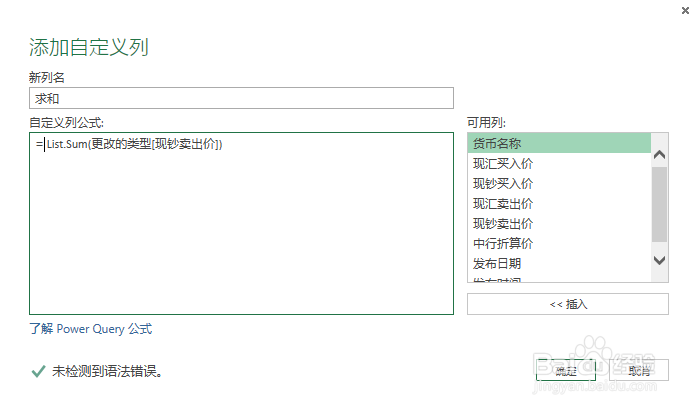
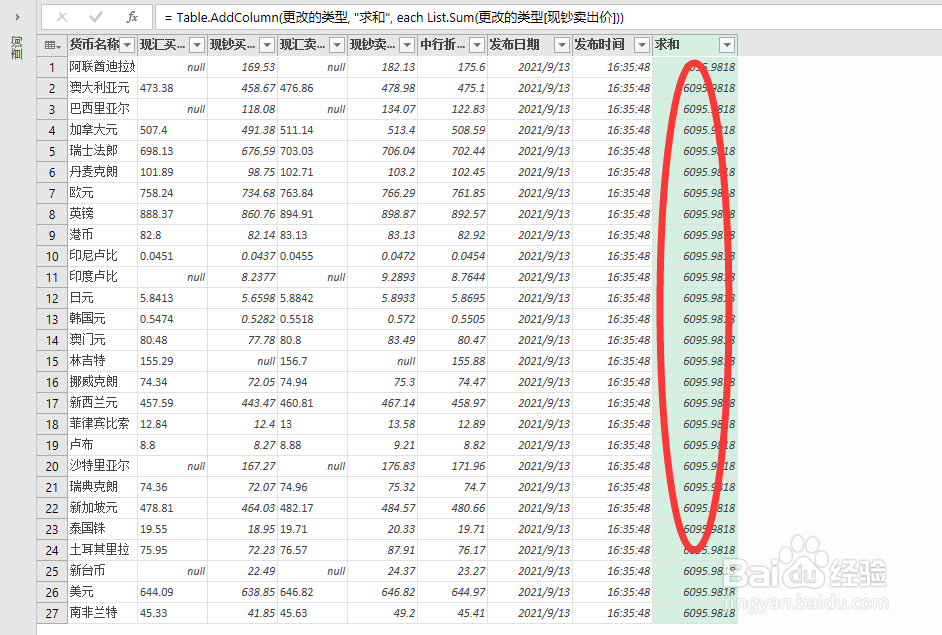
时间:2024-10-14 01:24:34
1、打开excel工作簿后,进入相应的sheet页,点击上方查询工具|查询|编辑
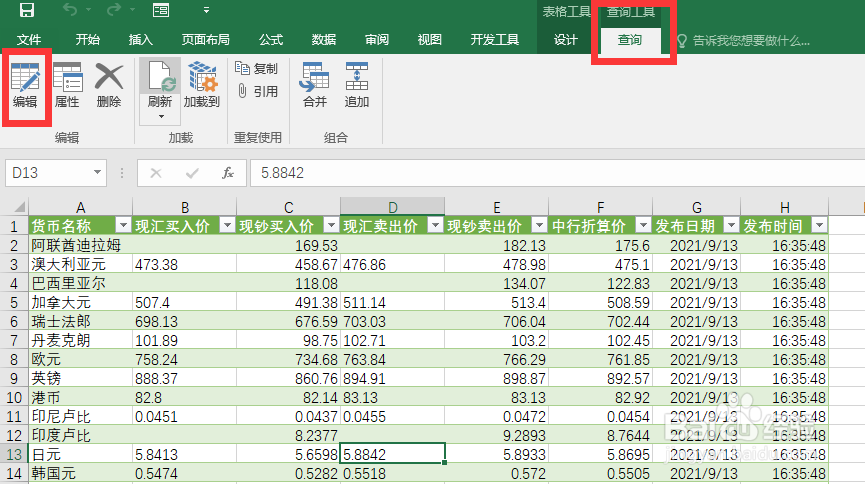
2、进入查询编辑器窗口,先选中要统计的列,点击转换菜单进入
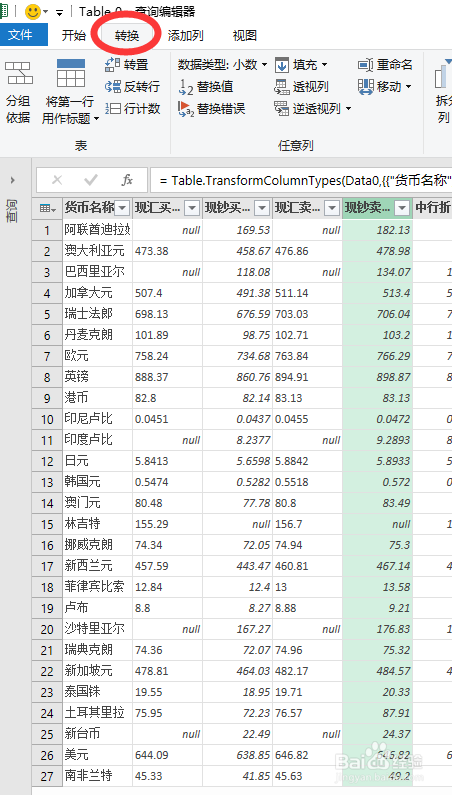
3、再点击下方工具栏中的【统计信息】按钮,在弹出的下拉选项中我们能够看到有求和、求平均值等选项
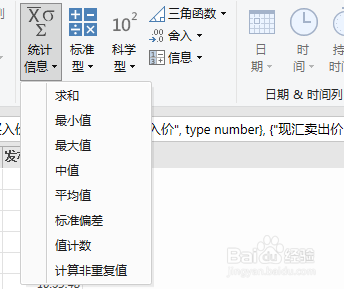
4、如果我们点击求和按钮,则系统会自动求出该列数值的和,效果如下。

5、将公式栏里面的M公式进行复制,点击添加列|添加自定义列
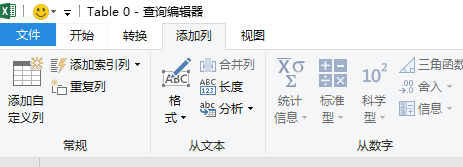
6、弹出添加自定义列窗口以后,将先前复制的M公式粘贴到自定义列公式文本框处,点确定,这样茧盯璜阝就新增了一列,该列用于求和运算。